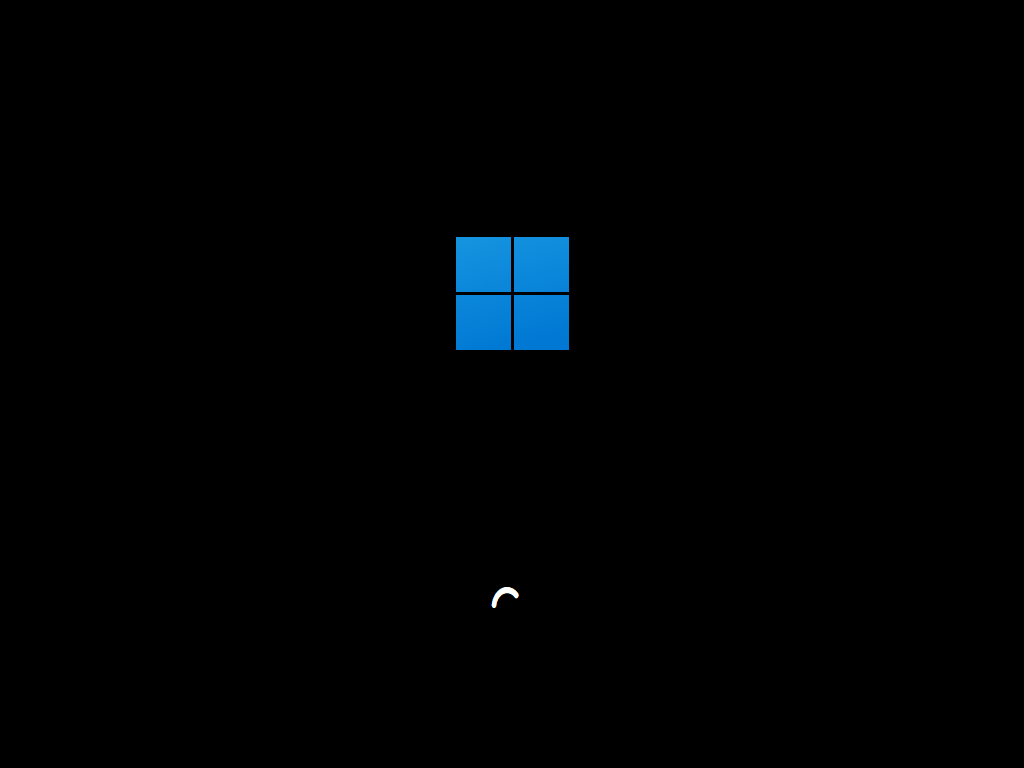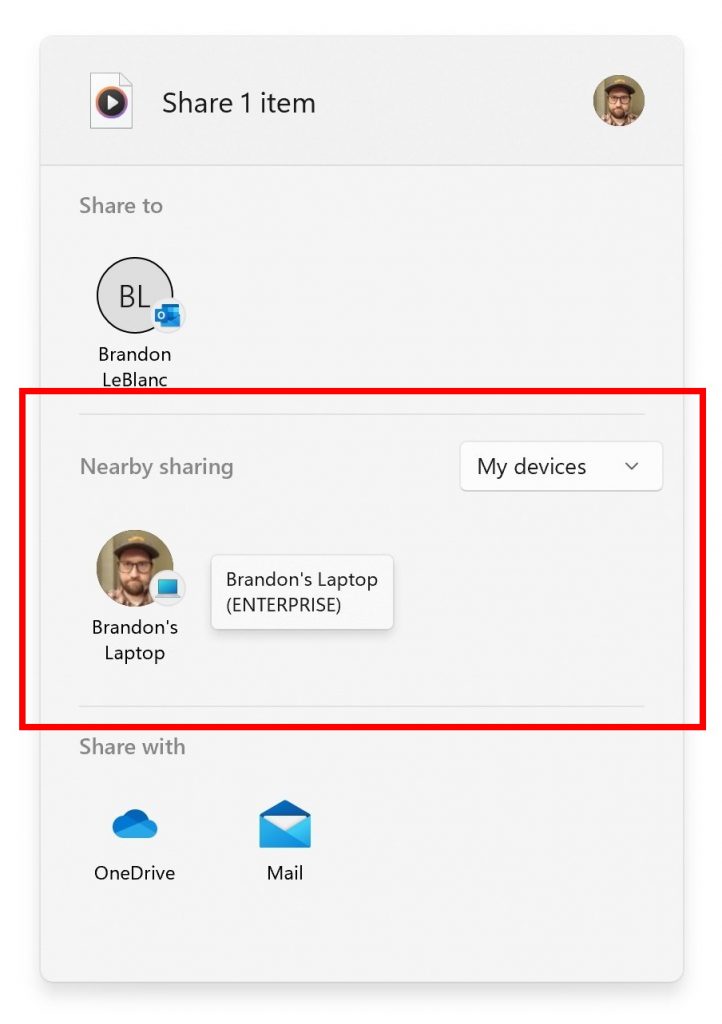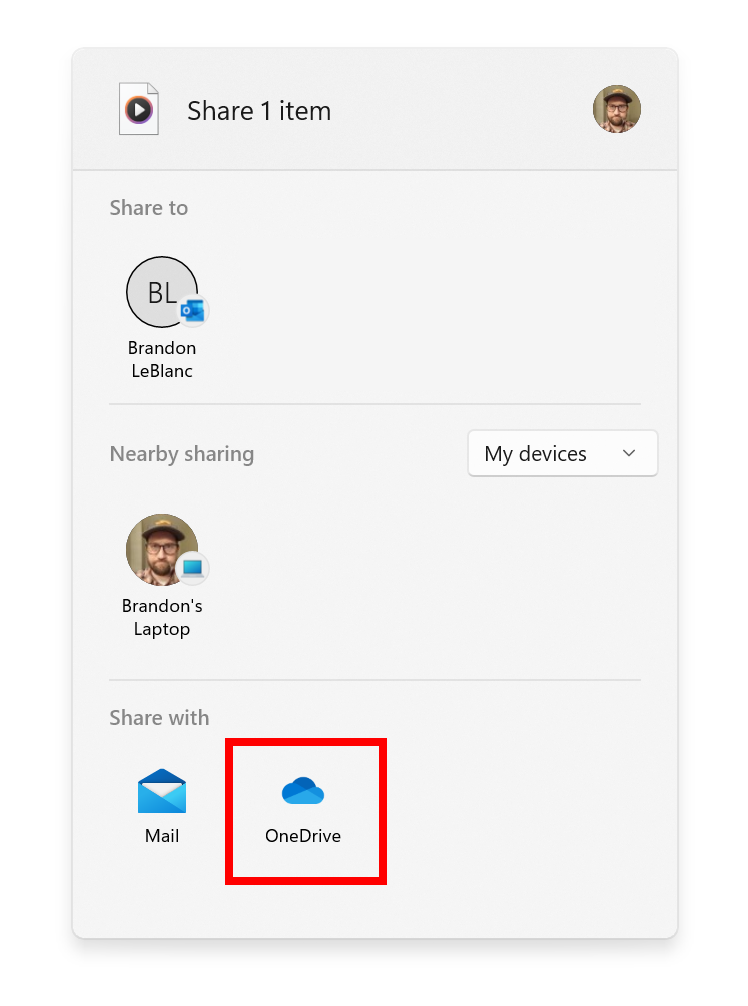Win11 25163.1010 原版iso镜像

 无插件
无插件
 360
√
360
√
 腾讯
√
腾讯
√
 金山
√
金山
√
 瑞星
√
瑞星
√
Win11 25163.1010 原版iso镜像 V2022是微软今天凌晨推送的最新的Win11Dev预览版,此次更新主要是用于测试我们在开发频道中构建的服务管道。不包含任何新内容,这里小编为大家提供原版原版的镜像文件下载,喜欢的用户快来下载吧!
更新日志
7月23日更新
我们开始推出累积更新内部版本 25163.1010 (KB5016904)。此更新不包含任何新内容,旨在测试我们在开发频道中构建的服务管道。
7月21日更新
我们有一些新功能,包括新的任务栏溢出体验和共享文件的一些改进。
与往常一样,此版本也包含一组很好的修复。
我们正在推出一项新的 Microsoft Store 更新,并进行了一些改进——详情如下。
新功能方面包括以下几点:
任务栏溢出
我们正在重新引入任务栏溢出,并为 Windows 11 提供全新设计的体验。这种任务栏体验经过精心设计,可在空间受限时为您提供更高效的切换和启动体验。当你的任务栏达到最大容量时,它会自动转换到这个新的溢出状态。在这种状态下,任务栏将提供一个溢出菜单的入口点,允许您在一个空间中查看所有溢出的应用程序。
任务栏将提供一个溢出菜单的入口点,允许您在一个空间中查看所有溢出的应用程序。
溢出菜单将包含许多用户熟悉的当前任务栏行为,例如支持固定应用、跳转列表和扩展 UI。调用溢出后,一旦您在菜单外部单击或导航到应用程序,菜单就会安静地关闭。
反馈:请在桌面环境 > 任务栏下的反馈中心 (WIN + F) 中提交反馈。
改进的附近共享
使用 UDP 从桌面、文件资源管理器、照片、截图工具、Xbox 和其他使用内置 Windows 共享窗口的应用共享本地文件时发现附近共享下的设备已通过使用 UDP 得到增强(需要设置网络私人)以及蓝牙以发现附近的设备。您现在将能够发现并共享到更多设备,包括台式电脑。
您现在可以通过内置的 Windows 共享窗口发现并共享到更多设备附近的共享。
反馈:请在“文件、文件夹和在线存储”>“文件共享”下的反馈中心 (WIN + F) 中提交反馈。
将本地文件共享到 OneDrive
从桌面、文件资源管理器、照片、截图工具、Xbox等使用Windows内置共享窗口的应用共享本地文件时,可以选择OneDrive作为目标,直接将文件上传到OneDrive并进一步共享以及访问控制选项。所有这一切都可以通过在文件资源管理器中共享本地文件来完成,无需任何上下文切换或打开 OneDrive 应用程序。
您可以选择 OneDrive 作为目标,通过内置的 Windows 共享窗口将文件直接上传到 OneDrive。
(请注意,此功能目前仅适用于 Microsoft 帐户。如果通过 AAD 登录,用户需要通过共享窗口右上角的个人资料图标切换到其 Microsoft 帐户。AAD 支持将在未来的更新中添加。)
反馈:请在“文件、文件夹和在线存储”>“文件共享”下的反馈中心 (WIN + F) 中提交反馈。
大家正在下
- 64位
- 64位
- 64位
- 64位
- 64位
win11热门系统